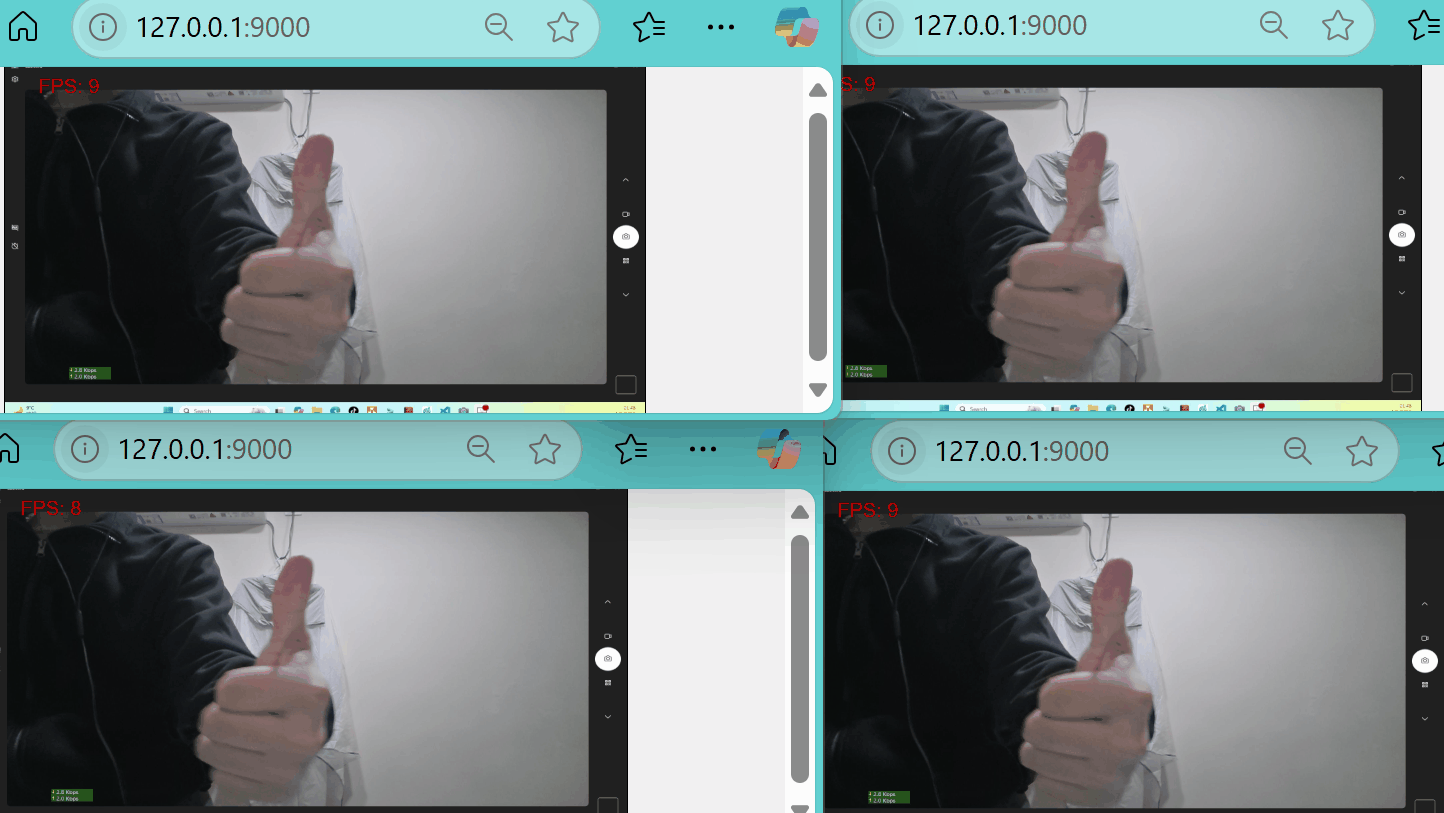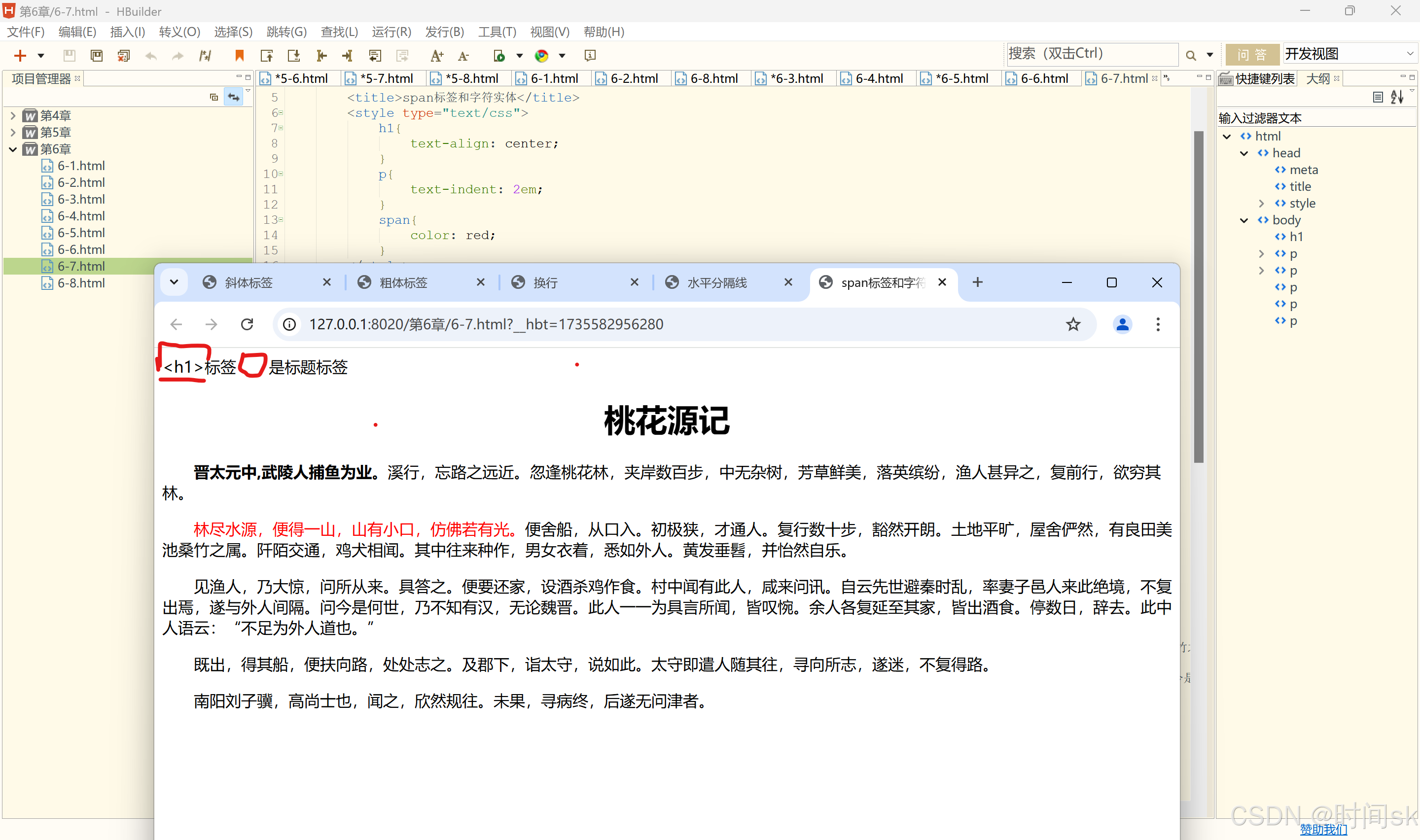1. 在服务器上安装docker版本minio
创建/docker/minio文件夹
mkdir -p /docker/minio
在此文件夹创建docker-compose.yml
version: "3.5"
services:minio:image: quay.io/minio/minio:latestcontainer_name: minioprivileged: truerestart: alwaysports:# API接口访问端口- 9000:9000# Web管理访问端口- 9001:9001environment:# Web管理用户名MINIO_ROOT_USER: root#Web管理密码MINIO_ROOT_PASSWORD: Root123volumes:# 文件目录映射- /docker/minio/data:/data- /etc/localtime:/etc/localtime:ro- /etc/timezone:/etc/timezone:ro# 启动minio容器服务执行命令# 必须指定固定端口:Web管理后台是动态端口 /data参数是容器内部数据目录command: server /data --console-address ":9001"
启动minio
cd /docker/minio
docker-compose up -d
访问ip+9000进入minio控制台

在这里创建一个桶
再打开桶设置,将Access Policy改为Public

点击左侧菜单的Access Keys,新建一个Access Key,记下Access Key和Secret Key,后面设置picgo时要用到。到此minio的设置就完成了

2. 在windows上安装nvm
官网链接 https://nvm.uihtm.com/
这是node版本管理工具,自行下载安装吧
安装node和picgo core
nvm install 20
nvm use 20
npm install picgo -g
这里我没有用Typora的picgo core是因为他那个版本很低,而且有bug
安装picgo的minio插件
picgo install minio
picgo use plugins
设置picgo的minio配置
picgo set uploader

选择minio,回车

设置minio具体配置
bucket:你刚才在minio上创建的桶名称
基础目录:你想把上传的文件存到桶中的哪个目录
如:https://img.host.com:你的服务器的域名(如果你用的不是80或443端口,你还需要接上具体端口)
同名文件:保留两者,重复的文件会有一个特殊的后缀表示,在后面会有说明,不用担心文件名重复的问题
可以到picgo minio插件代码仓库查看更多使用教程
3. 设置Typora
如下图设置就行,注意我是自行使用npm安装的picgo,所以选择的是自定义命令,不要选择PicGo-Core(command line)

设置好可以点击验证图片上传选项按钮测试一下

这时候,你把图片拖拽的Typora的文档中,就会自动上传到minio了

查看minio存储情况

picgo会根据日期创建相应的文件夹,对于相同文件名的文件,picgo minio插件的命名规则是文件名_repeat_时间戳
对于端口问题,社区有人使用nginx代理,将80或443的请求转到minio的9000端口,这个自行尝试吧
4. 相关仓库
https://github.com/Molunerfinn/PicGo
https://github.com/Herbertzz/picgo-plugin-minio
https://github.com/PicGo/Awesome-PicGo